Tìm hiểu hàm MIN trong Excel và các ứng dụng cơ bản
Hàm MIN trong Excel là hàm thuộc nhóm hàm toán học, có nhiều ứng dụng hay cho việc xử lý dữ liệu. Trong bài viết này, chúng mình sẽ giới thiệu những kiến thức cơ bản về hàm MIN để các bạn chưa từng sử dụng hàm này biết cách ứng dụng nó vào công việc nhé.
Hàm MIN trong Excel
Lý thuyết về hàm MIN trong Excel
Hàm MIN trong Excel là hàm có tác dụng giúp chúng ta tìm số có giá trị nhỏ nhất trong các số được xét tới. Các bạn có thể hiểu cách hoạt động của hàm này là trái ngược so với hàm MAX mà chúng mình đã chia sẻ ở bài viết trước.
Cú pháp hàm MIN có dạng như sau: MIN (number 1, number 2,…)
Trong đó bao gồm các thành phần là:
- number 1: Số thứ nhất hoặc tham chiếu tới vùng ô thứ nhất
- number 2: Số thứ hai hoặc tham chiếu tới vùng ô thứ hai (không bắt buộc)
Cũng tương tự như hàm MAX, khi sử dụng hàm MIN chúng ta có thể nạp giá trị vào hàm với nhiều hơn 2 tham số, trong mỗi tham số thì có thể có nhiều hơn một giá trị số hoặc một ô tham chiếu chứa số.
Kết quả trả về của hàm MIN là giá trị lớn nhất trong tất cả các số mà hàm xét tới bao gồm cả trường hợp các tham chiếu number là một vùng chứa nhiều ô.
Dưới đây là một số lưu ý khi sử dụng hàm MIN mà các bạn cần ghi nhớ:
- Nếu trong vùng giá trị mà hàm xét tới có chứa giá trị dạng văn bản (Text) thì hàm sẽ bỏ qua không tính các giá trị văn bản này, chỉ xét các giá trị dạng số (Number).
- Nếu trong vùng giá trị mà hàm xét tới không chứa giá trị dạng số thì nhận kết quả bằng 0.
- Giá trị dạng ngày giờ (Date/Time) trong Excel về bản chất vẫn là giá trị số nên hàm MIN có thể tìm giá trị nhỏ nhất nhất trong các giá trị thời gian được xét tới.
Ví dụ: Chúng mình có vùng dữ liệu có chứa cả dữ liệu dạng văn bản và dạng số như sau:
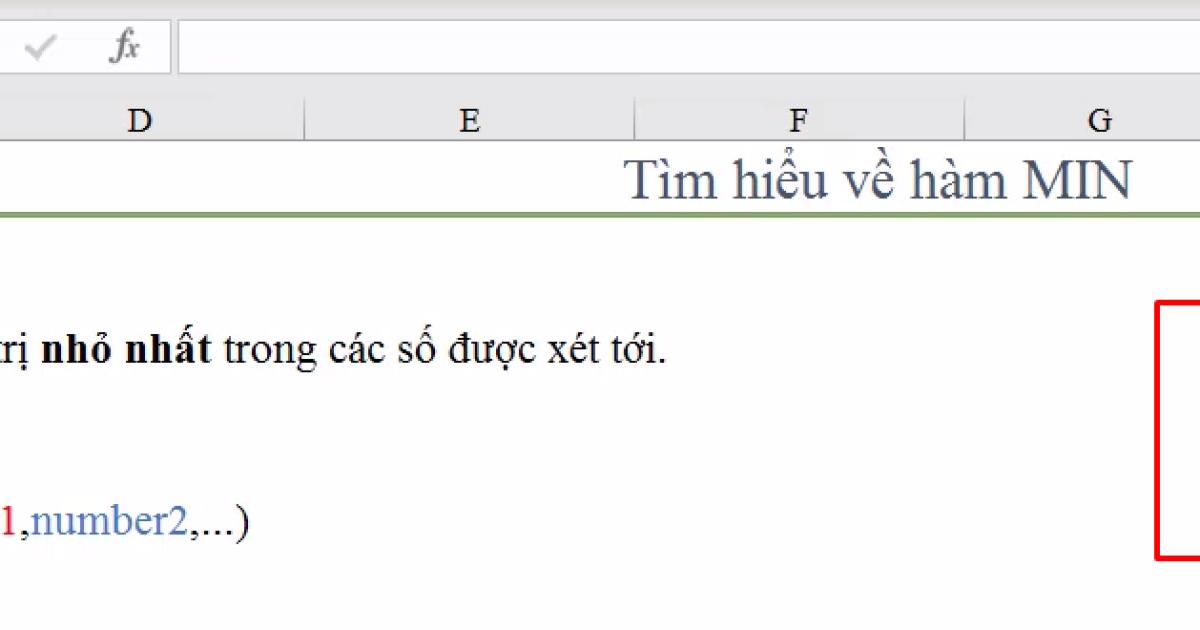
Bây giờ chúng mình sẽ hàm MIN để xét dữ liệu trong vùng từ ô H4 đến ô H7.

Kết quả mà chúng ta thu được là số 1 vì hàm bỏ qua giá trị văn bản là “a” và “b” không xét, chỉ xét hai giá trị số thì số 1 là nhỏ nhất.
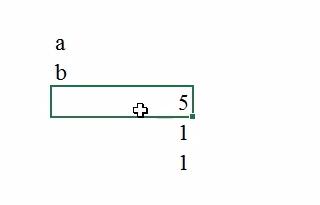
Nếu chúng mình chỉ nhập giá trị dạng văn bản vào vùng ô này thì kết quả khi sử dụng hàm MIN là bằng 0:
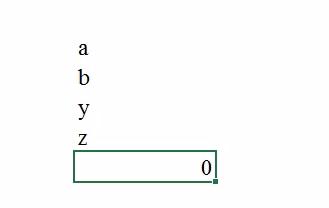
Xem thêm: Hàm với dữ liệu dạng Number: Hàm RANK, MAX, MIN, AVERAGE trong Excel
Bài tập về hàm MIN trong Excel
Để hiểu rõ hơn về ứng dụng của hàm MIN trong thực tế thì các bạn cùng theodoxi bài tập thực hành dưới đây của chúng mình nhé.
Cho bảng dữ liệu về phát hành sách như sau:
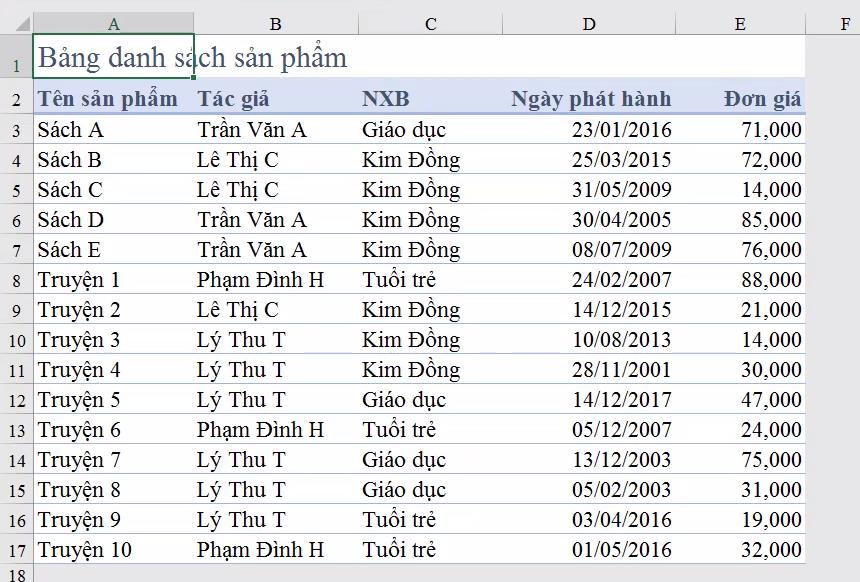
Yêu cầu:
- Ngày phát hành cũ nhất so với hiện tại là ngày nào?
- Đơn giá sách nhỏ nhất là bao nhiêu?
Cách thực hiện chi tiết như sau:
Đầu tiên, để tìm ngày phát hành cũ nhất thì chúng ta sẽ tìm ra giá trị ngày tháng nhỏ nhất trong cột Ngày phát hành. Chúng ta sẽ dùng hàm MIN với công thức như sau:
= MIN (D3:D17)
Trong đó D3:D17 là vùng ô được sử dụng làm tham chiếu number1.
Lưu ý: Đối với hàm MIN thì chúng ta có thể tự nhập tên hàm một cách chính xác vì nó khá ngắn gọn. Tuy nhiên, sau này các bạn sẽ gặp những hàm có tên tiếng Anh khá dài và khó nhớ. Khi đó muốn nhập chính xác thì các bạn hãy gõ dấu bằng và chữ cái đầu tiên trong tên hàm, sau đó dùng phím mũi tên di chuyển lên xuống để chọn trong bảng gợi ý của Excel. Khi đã đến vị trí của hàm cần chọn thì các bạn bấm phím Tab là có thể bắt đầu nhập giá trị cho hàm rồi nhé.
Kết quả mà hàm MIN trả về là ngày 28/11/2001:
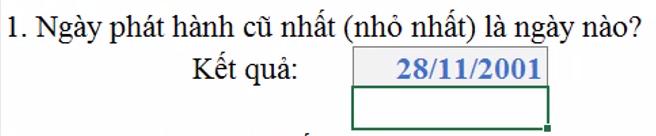
Để có thể kiểm tra xem kết quả này đã chính xác hay chưa thì các bạn có thể tạo bộ lọc Filter trong bảng dữ liệu bằng cách: Chọn toàn bộ bảng dữ liệu => vào thẻ Data => chọn Filter.
Sau đó các bạn bấm vào nút biểu tượng lọc ở cột Ngày phát hành thì rồi kéo xuống dưới để thấy năm nhỏ nhất là năm 2001 => nhấp chuột vào dấu cộng đầu dòng => tiếp tục nhất chuột vào dấu cộng dầu dòng chữ November thì sẽ thấy ngày là ngày 28. Như vậy, kết quả mà hàm MIN trả về là chính xác.
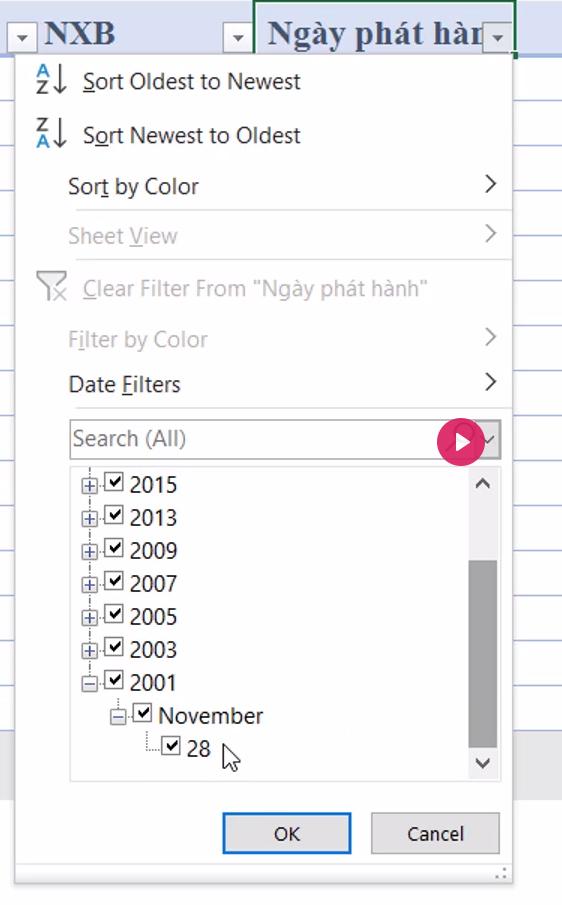
Tiếp theo, để tìm ra giá sách nhỏ nhất thì chúng ta dùng hàm MIN với công thức cụ thể là:
= MIN (E3:E7)
Kết quả trả về là 14.000 đồng.
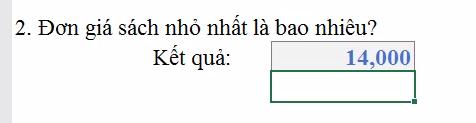
Các bạn có thể bật bộ lọc ở cột Đơn giá để kiểm tra thì thấy ngay giá trị nhỏ nhất ở cột này là 14000.
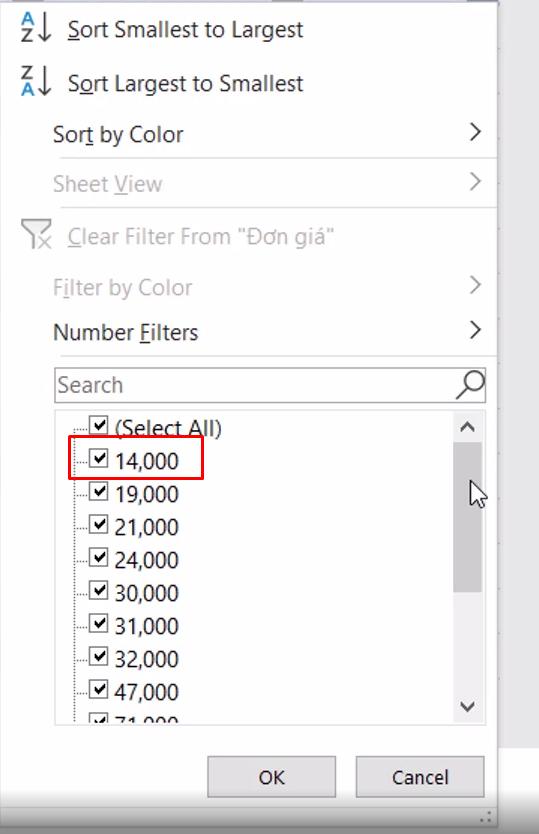
Xem thêm: Cách tính giá trị trung bình ngoại trừ số lớn nhất nhỏ nhất của vùng dữ liệu
Kết luận
Như vậy, chúng ta đã tìm hiểu xong về hàm MIN và ứng dụng cơ bản của nó trong thực tế. Chúc bạn luôn học tập hiệu quả!
Khóa học phù hợp với bất kỳ ai đang muốn tìm hiểu lại Excel từ con số 0. Giáo án được Gitiho cùng giảng viên thiết kế phù hợp với công việc thực tế tại doanh nghiệp, bài tập thực hành xuyên suốt khóa kèm đáp án và hướng dẫn giải chi tiết. Tham khảo ngay bên dưới!
Giấy chứng nhận Đăng ký doanh nghiệp số: 0109077145, cấp bởi Sở kế hoạch và đầu tư TP. Hà Nội
Giấy phép mạng xã hội số: 588, cấp bởi Bộ thông tin và truyền thông







